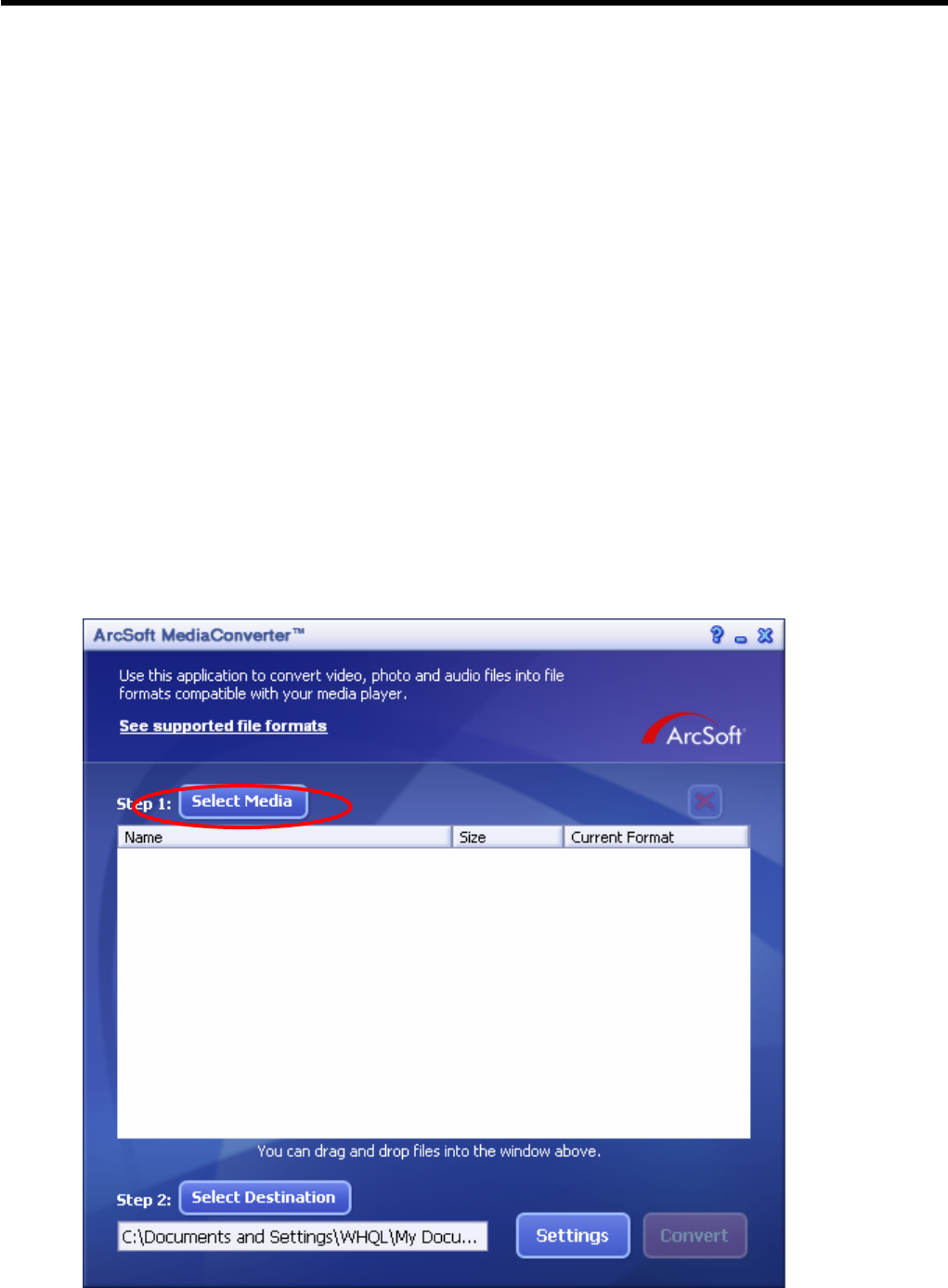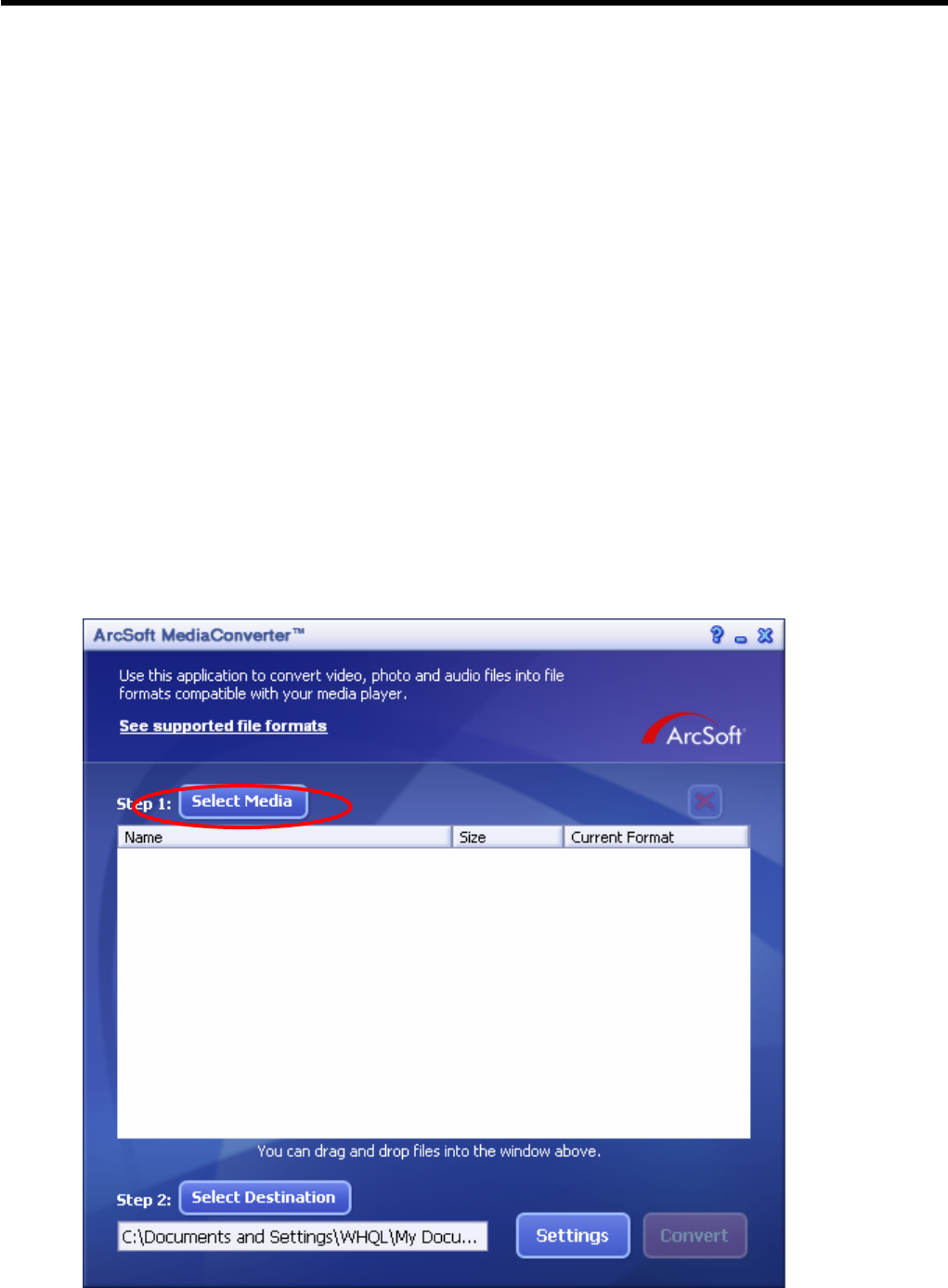
61
8. Wenn die Konvertierung abgeschlossen ist, erscheint ein Berichtsfenster.
9. Bevor die konvertierte Datei auf die Kamera übertragen wird, muss sie umbenannt werden
in “Clip0001.avi”. (Bitte beachten: wenn es die Datei Clip0001.avi auf der Kamera bereits
gibt, muss die konvertierte Datei in clip0002.avi umbenannt werden)
10. Schließen Sie die Kamera an den PC an und übertragen Sie die konvertierte Videodatei
auf die Kamera in den Ordner “Arbeitsplatz\Austauschbarer Datenträger\DCIM\200Movie”.
(Lesen Sie nach im Abschnitt 12 "Übertragen von Daten auf einen Computer").
11. Wenn Sie die konvertierte Videodatei auf die Kamera übertragen haben, können Sie die
Wiedergabe starten, indem Sie auf die Taste Rec/Play drücken.
Media Converter 1
So konvertieren Sie eine Videodatei:
1. Installieren Sie Arcsoft Media Converter
2. Klicken Sie auf Start -> (Alle) Programme->Arcsoft Media Converter -> Media Converter.
3. Der Media Converter-Hauptbildschirm wird auf dem Desktop angezeigt.
4. Klicken Sie auf „Medium wählen“ (Select Media).